Bagaiamana Cara Order Jasa Penyolderan Komponen SMD di JLCPCB
Hello teman teman, pada kesempatan kali ini saya akan berbagi tips bagaimana cara order SMT Assembly di JLCPCB. Sebelum memulainya saya akan jelaskan sedikit apa sih itu SMT Assembly atau SMT Assembly service?
Kemudian akan tampil jendela baru, klik tombol "Add your gerber file"
Selain komponen yang dipilih, anda juga bisa melihat tabel komponen yang tidak dipilih. Komponen SMD yang tidak dipilih bisa anda download dalam format CSV, dengan mengklik tombol "Download Unselect Part List". Apabila anda ingin merubah pemilihan komponen, anda bisa ulangi tahap pemilihan komponen dengan klik tombol "<Go back"
SMT Assembly service yaitu jasa penyolderan komponen SMD, SMD singkatan dari Surface Mount Device yaitu komponen yang sangat kecil dan tak berkaki layaknya komponen DIP/Throughhole. Karena komponen yang sangat kecil ukurannya, kita sering kesusahan untuk menyolder di PCB, bahkan yang masih awam dengan komponen SMD ini merasa sangat susah dan tidak mau untuk menyoldernya. Atau mata yang sudah rabun sekalipun juga akan kesulitan untuk menyolder komponen SMD. Maka dari itu banyak pabrikan pencetak PCB menyediakan jasa SMT Assembly ini, jadi kita tidak perlu bersusah payah untuk menyolder komponen SMDnya.Dan saya memilih SMT Assembly Service nya di JLCPCB.
Kenapa memilih JLCPCB untuk Assembly Service?
1. Harganya murah mulai dari $7
2. Pengerjaan yang cepat, 24jam pengerjaan
3. Komponen tersedia lebih dari 30000 stok komponen, jumlah yang sangat banyak sehingga kita leluasa memilih komponen SMD yang kita inginkan.
4. Terigentrasi mudah dengan Online PCB design EasyEDA, jadi kita lebih mudah mendapatkan file gerber, BoM dan Pick and Place.
5. Cara order juga cukup mudah, kita bisa menyesuaikan komponen mana yang ingin kita pilih untuk disolderkan di JLCPCB
Apa saja yang dibutuhkan untuk order SMT Assembly beserta PCB di JLCPCB?
1.Gerber File, File PCB Layout Design dengan format gerber RS247-x file ini digunakan untuk mencetak PCB, dan dasar dari jasa SMT Assembly, tanpa PCB mau disolder dimana komponen SMDnya?
2. File BoM (Bill of Materials) file ini digunakan untuk mendata komponen-komponen apa saja yang dibutuhkan.
3. File CPL (Pick and Place) dari namanya saja sudah ketahuan, file ini digunakan untuk mendata letak komponen di PCB yang sudah dipilih dari file BoM.
Bagaimana cara ordernya?
Pertama kita harus punya ketiga file wajib diatas (Gerber, BoM, dan CPL Files), setelah itu login akun ke jlcpcb.com atau register akun apabila belum punya akun JLCPCB. Setelah login ke JLCPCB klik "Quote Now"
Kemudian akan tampil jendela baru, klik tombol "Add your gerber file"
Setelah itu pilih gerber file yang ingin anda cetak.
Tunggu hingga proses upload selesai. Setelah proses upload selesai, maka akan tampil gambar PCB layout anda.
Kemudian pilih opsi PCB yang anda inginkan. Misalnya jumlah, ukuran, ketebalan dan lain-lain.
Dan untuk order jasa penyolderan komponen SMD, JLCPCB hanya tersedia opsi PCB dengan spek berikut:
1.Jumlah layer 2 dan 4. kalau 1 layer masih bisa tapi untuk 6 layer keatas JLCPCB tidak akan menerima order SMT Assembly kita.
2.Maksimal jumlah PCB yaitu 30pcs diatas 30pcs tidak akan diterima. Lalu bagaimana kalau kita ingin 1x order 100pcs? kita bisa menggunakan opsi paneling atau mengalikan jumlah PCB kita dalam satu papan.
3.Ketebalan PCB hanya bisa di 1mm-1,6mm kurang atau lebih dari itu tidak akan diterima.
4.Warna Masking PCB hanya bisa hijau
5.Ketebalan jalur tembaganya hanya bisa di 1oz.
Selain ketentuan spesifikasi diatas anda bisa memilih opsi sesuai keinginan.
Setelah pemilihan opsi PCB kemudian klik tombol "Order together with PCB" geser ke-kanan. kemudian akan tampil gambar PCB kita, pilih salah satu bagian mana yang akan di-solderkan, kalau komponen SMD terdapat di top bottom layer pilih salah satu saja, karena JLCPCB belum support untuk 2 layer penyolderan sekaligus. Pilih jumlah yang akan di-solderkan, misal hanya memilih-milih. Nanti pcb yang sudah tersolder komponen SMD hanya 2, yang lainnya PCB kosong. Pilihan ini hanya muncul kalau kita order PCB 5-10 PCB. Kemudian tooling holes bisa ditambahkan oleh Pihak JLCPCB m setelah itu klik "Confirm".
Maka akan muncul jendela baru, kemudian klik tombol "Add BOM File" untuk menambahkan BOM Filenya. dan tombol " Add CPL File" untuk menambahkan file CPLnya.
Pilih kedua file BOM dan CPL di masing-masing tombol jangan sampai kebalik, Tombol BOM file di upload CPL File, atau sebaliknya.
Jika sudah terpilih filenya, kemudian klik "Next"
Kemudian akan muncul jendela baru, nah pada tahap ini adalah tahap yang memakan waktu yang agak lama apalagi komponen semakin banyak. Terkecuali daftar komponen yang kita upload semua ada di JLCPCB dan sistem JLCPCB sudah otomatis memilihkan komponen kita. Pada gambar berikut ini adalah komponen yang sudah terpilih dengan status "Confirmed" jadi komponen tersedia dan bisa di solderkan. Kalau status "Confirm" tapi tidak bisa diklik, itu dikarenakan komponen dengan stok 0 atau komponen tidak tersedia atau komponen belum dipilih di librarynya JLCPCB. Kita bisa mencarinya dengan klik tombol "Kaca Pembesar".
Kemudian akan muncul kotak seperti gambar dibawah, isikan nama komponen yang akan dipakai kemudian klik tombol "Search". Maka akan tampil beberapa komponen, pilih komponen dengan harga sesuai keinginan, dan package yang sesuai dengan package di PCB, misal dioda SOD-123 jangan memilih dioda SOD-323.
Setelah semua komponen terpilih klik tombol "Next"
Kemudian akan tampil gambar preview dari PCB dan komponen smd yang sudah terpasang, seperti gambar dibawah ini, dan ini hanya gambar contoh saja karena komponen belum saya pilih semua. jadi hanya beberapa komponen SMD yang saya pilih dan terlihat di gambar berikut.
Anda juga bisa melihat daftar komponen apa saja yang sudah terpilih seperti gambar berikut, klik ikon panah kebawah untuk melihat lebih lengkap komponen-nya.
Selain komponen yang dipilih, anda juga bisa melihat tabel komponen yang tidak dipilih. Komponen SMD yang tidak dipilih bisa anda download dalam format CSV, dengan mengklik tombol "Download Unselect Part List". Apabila anda ingin merubah pemilihan komponen, anda bisa ulangi tahap pemilihan komponen dengan klik tombol "<Go back"
Setelah semua oke, dari pemilihan komponen dan PCBnya, langsung saja ke proses selanjutnya, klik tombol "SAVE TO CART" untuk menyimpan di keranjang belanja. Dan segera lakukan pembayaran untuk jasa penyolderan SMDnya, karena terbatas waktu. Karena stok komponen tidak selalu ada,
Demikian postingan cara order jasa penyolderan SMD di JLCPCB lihat juga video berikut ini:

















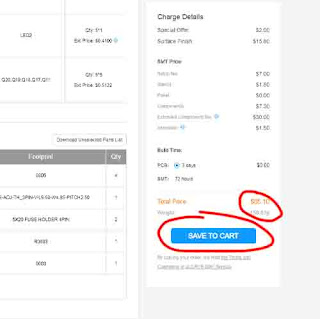
Post a Comment for "Bagaiamana Cara Order Jasa Penyolderan Komponen SMD di JLCPCB"